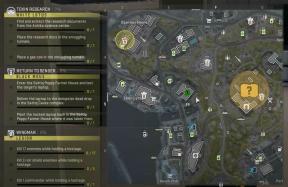„WhatsApp“ atsarginė kopija įstrigo mano „iPhone“
įvairenybės / / October 16, 2021
„WhatsApp“ atsarginė kopija, įstrigusi mano „iPhone“, yra labai dažna problema, kai pastaruoju metu vartotojai turi „iOS“ įrenginius. Įsivaizduokite, kad bandote sukurti atsarginę savo svarbių pokalbių „Whatsapp“ atsarginę kopiją ir sukuriate 0% arba 99% atsarginių duomenų kopijų. Skamba jaudinančiai, tiesa? Na, taip yra daugumos vartotojų atveju iki šiol. „Whatsapp“ yra labai svarbus mums visiems, nes ten turime daug pokalbių. Ir natūralus noras norėti, kad mes padarytume atsarginę šių pranešimų atsarginę kopiją ateityje.
Šiandien išimtinai aptarsime 10 efektyviausių būdų, kaip išspręsti šią „Whatsapp“ atsarginės kopijos „iOS“ įrenginyje problemą. Taigi, jei naudojate „iPhone“, paprastai bandysite sukurti savo „iCloud“ paskyros duomenų atsarginę kopiją. Ir nesitikima, kad „iCloud“ yra tokia patikima platforma, kad iškiltų tokių nemalonių problemų.
Tačiau vartotojai pateikė daug skundų, susidūrę su ta pačia problema ir „iCloud“. Todėl nedelsdami pažvelkime į sprendimus, kaip išspręsti „Whatsapp“ atsarginę kopiją.

Puslapio turinys
-
„WhatsApp“ atsarginė kopija įstrigo mano „iPhone“ | 10 būdų išbandyti
- 1. Patikrinkite, ar „iPhone“ nėra „iCloud“ saugyklos
- 2. Patikrinkite tinklo ryšį
- 3. Įsitikinkite, kad įjungta „WhatsApp“ atsarginė kopija
- 4. Pabandykite pakeisti „WhatsApp“ automatinio atsarginio kopijavimo nustatymus
- 5. Sunkiai iš naujo paleiskite įrenginį
- 6. Ištrinkite paskutinę „WhatsApp“ atsarginę kopiją
- 7. Patikrinkite „Apple“ sistemos būseną
- 8. Padarykite „iTunes“ atsarginę kopiją
- 9. Atnaujinkite įrenginio programinę -aparatinę įrangą
- 10. Išbandykite trečiosios šalies atsarginę programą
- Išvada
„WhatsApp“ atsarginė kopija įstrigo mano „iPhone“ | 10 būdų išbandyti
„WhatsApp“ atsarginė kopija gali užstrigti jūsų „iPhone“ dėl įvairių problemų. O tikslaus taško paieška jūsų atveju taip pat gali užtrukti. Taigi, čia išryškinsime 10 dažniausiai pasitaikančių ir efektyviausių šios problemos sprendimo būdų.
1. Patikrinkite, ar „iPhone“ nėra „iCloud“ saugyklos
Kaip minėta anksčiau, dauguma „iOS“ vartotojų pirmą kartą bando kurti savo „iCloud“ paskyros duomenų atsarginę kopiją. Taigi, prieš pradėdami gilintis į kai kuriuos rimtus pataisymus, rekomenduojama patikrinti pagrindinius dalykus, kurie gali sukelti tokią problemą. Tokiu atveju pirmiausia turėtumėte patikrinti savo „iCloud“ saugyklą savo prietaise.

Jei saugykla šiek tiek trūksta, tai gali trukdyti kurti „WhatsApp“ duomenų atsargines kopijas. Taigi, išvalykite šiek tiek saugyklos vietos pašalindami nereikalingus ar pasenusius dalykus ir patikrinkite, ar tai išsprendžia problemą. O jei ne, pereikite prie kitų metodų.
2. Patikrinkite tinklo ryšį
„WhatsApp“ apima daug duomenų, todėl tikimasi, kad atsarginė kopija užtruks ilgiau. Norėdami sėkmingai sukurti atsarginę „iPhone“ atsarginę kopiją, jums reikės gero ir patikimo interneto ryšio. Taigi, jei įmanoma, rekomenduoju prisijungti prie didelės spartos „Wi-Fi“.
Antra, kartais net vartotojai netyčia perrašo savo tinklo nustatymus. Taigi, norėdami to išvengti, „iOS“ įrenginyje galite iš naujo nustatyti tinklo ryšį. Šie veiksmai padės jums tai padaryti:
Skelbimai
- Atidarykite įrenginio nustatymus.

- Eikite į skirtuką „Bendra“.

- Spustelėkite parinktį „Atstatyti“.

- Ir galiausiai spustelėkite „Atstatyti tinklo nustatymus“.
Tai darydami ištaisysite tinklo nustatymus, kad jie nenuklystų. Ir jei jums pasisekė, tai greičiausiai išspręs jūsų problemą.
3. Įsitikinkite, kad įjungta „WhatsApp“ atsarginė kopija
Jei du ankstesni sprendimai nepasiteisino, patikrinkite, ar jūsų „WhatsApp“ atsarginė kopija įjungta „iCloud“, ar ne.
Jei jis neįjungtas, atsarginės kopijos kūrimo metu gali kilti problemų. Taigi, norėdami tai patikrinti, atlikite šiuos veiksmus:
Skelbimai
- Paleiskite įrenginio nustatymą
- Spustelėkite savo profilio pavadinimą.

- Įgalinkite „iCloud“ parinktį.

- Slinkite žemyn apačioje ir vėl įjunkite „WhatsApp“.
4. Pabandykite pakeisti „WhatsApp“ automatinio atsarginio kopijavimo nustatymus
Tai gali būti viena iš dažniausiai pasitaikančių priežasčių, kurių dauguma vartotojų iš tikrųjų nesuvokia. Daugeliu atvejų „WhatsApp“ atsarginės kopijos dažnis yra nustatytas kasdien. Tokiu atveju „WhatsApp“ gali tekti sukurti naują atsarginę kopiją prieš baigiant ankstesnę. Dėl to jūsų „WhatsApp“ atsarginė kopija gali įstrigti viduryje. Kad išvengtumėte tokių aplinkybių, tiesiog pakeiskite „WhatsApp“ automatinio atsarginio kopijavimo nustatymus ir jums reikia gerai.
„WhatsApp“ automatinio atsarginio kopijavimo nustatymų pakeitimo veiksmai yra šie:
- Atidarykite įrenginio nustatymus.
- Eikite į pokalbius.

- Spustelėkite „Pokalbio atsarginė kopija“.

- Tada bakstelėkite Automatinis atsarginis kopijavimas.

- Pakeiskite atsarginių kopijų dažnį į savaitinį arba mėnesinį.
5. Sunkiai iš naujo paleiskite įrenginį
Nepriklausomai nuo to, kokį „iOS“ įrenginį naudojate ar kokia yra jo versija, atrodo, kad sunkus perkrovimas dažniausiai pasiteisina kiekvieną kartą. Jis pašalina visus bendrus trikdžius ir atnaujina įrenginį bei iš naujo jį paleidžia. Galite atlikti toliau nurodytus veiksmus, kad iš naujo paleistumėte įvairias „iPhone“ versijas.
- Iš naujo paleiskite „iPhone 6“ ar ankstesnius modelius: Kurį laiką paspauskite ir palaikykite įjungimo mygtuką kartu su namų mygtuku ir paleiskite jį, kai įrenginys paleidžiamas iš naujo.
- Iš naujo paleiskite „iPhone 7“ ir „7 Plus“: Vienu metu paspauskite ir palaikykite įjungimo ir garsumo didinimo mygtuką ir atleiskite, kai tik „iPhone“ paleidžiamas iš naujo.
- Iš naujo paleiskite „iPhone 8“ ir „8 Plus“: Iš pradžių paspauskite garsumo didinimo mygtuką, o kai tik jį atleisite, paspauskite garsumo mažinimo mygtuką. Vėl atleiskite garsumo mažinimo mygtuką ir paspauskite ir palaikykite šoninį mygtuką, kol įrenginys bus paleistas iš naujo ir ekrane pamatysite „Apple“ logotipą.
- Iš naujo paleiskite „iPhone X“, „iPhone 11“ ir „iPhone 12“: Vienu metu paspauskite ir palaikykite šoninį mygtuką kartu su garsumo didinimo/ mažinimo mygtuku. Kai ekrane pasirodys slankiklis, vilkite jį, kad išjungtumėte įrenginį. Dar kartą paspauskite ir palaikykite šoninį mygtuką maždaug 10–15 sekundžių ir atleiskite, kai įrenginys paleidžiamas iš naujo.
6. Ištrinkite paskutinę „WhatsApp“ atsarginę kopiją
Štai dar vienas sprendimas, kuris gali padėti. Jei dėl kokių nors klaidų jūsų „WhatsApp“ atsarginė kopija užstringa proceso metu, ištrinkite paskutinę „WhatsApp“ atsarginę kopiją ir pabandykite dar kartą. Daugeliu atvejų šis metodas pasirodė esąs sėkmingas. Taigi yra tikimybė, kad tai gali veikti ir jūsų atveju.
Norėdami ištrinti paskutinę „WhatsApp“ atsarginę kopiją „iCloud“, tiesiog atlikite toliau nurodytus veiksmus:
- Atidarykite „iCloud“ paskyrą.
- Eikite į „iCloud“ nustatymus.
- Spustelėkite Saugykla.
- Tada eikite į atsarginę kopiją.
- Spustelėkite mygtuką „Ištrinti atsarginę kopiją“, kad ištrintumėte esamą atsarginės kopijos failą iš „iCloud“ paskyros.
7. Patikrinkite „Apple“ sistemos būseną
Nors jo tikimybė yra labai maža, vėlgi, tai yra dar viena priežastis, kodėl jūsų „WhatsApp“ atsarginė kopija galėjo būti įstrigusi „iCloud“. Taigi, jei kyla problemų dėl „iCloud“ serverio arba jei „Apple“ laikinai sustabdė „iCloud“ serverį priežiūros tikslais. Galite apsilankyti „Apple“ būsenos puslapyje ir patikrinti, ar nėra tokių problemų. Tačiau, jei taip nėra, eikite į kitą mūsų sąrašo triuką.
8. Padarykite „iTunes“ atsarginę kopiją
Jei nuolat susiduriate su atsarginėmis „WhatsApp“ duomenų atsarginėmis kopijomis „iCloud“, verčiau siūlyčiau pabandyti pasidaryti atsarginę kopiją „iTunes“.
Norėdami sukurti atsarginę duomenų kopiją „iTunes“, atidžiai vykdykite instrukcijas:
- Prijunkite „iPhone“ prie „Mac“/ kompiuterio.
- Atidarykite „iTunes“ paskyrą.
- Kairėje ekrano pusėje esančiame meniu eikite į suvestinę.
- Dabar skyriuje Atsarginės kopijos bakstelėkite „Atsarginė kopija dabar“.
- Įsitikinkite, kad atsarginę kopiją darote kompiuteryje, o ne „iCloud“.
9. Atnaujinkite įrenginio programinę -aparatinę įrangą
Jei jūsų įrenginyje veikia sena arba pasenusi programinės įrangos versija, naudodamiesi galite susidurti su panašiomis problemomis. Todėl geriausias sprendimas tokioje situacijoje yra atnaujinti „iOS“ versiją į naujausią, kad išvengtumėte tokių problemų.
Norėdami atlikti toliau nurodytus veiksmus, nurodysite, kaip atnaujinti „iOS“ versiją:
- Atidarykite įrenginio nustatymą.
- Spustelėkite Bendra.

- Tada eikite į programinės įrangos naujinius.

- Ieškokite naujausių „iPhone“ „iOS“ versijų.

- Spustelėkite mygtuką „Atsisiųsti ir įdiegti“ ir palaukite, kol jis bus atsisiųstas.
10. Išbandykite trečiosios šalies atsarginę programą
Jei nė vienas iš aukščiau išvardytų metodų neparodo sėkmės rodiklio, paskutinė galimybė yra sukurti „WhatsApp“ duomenų atsarginę kopiją naudojant trečiosios šalies programą. Yra keletas tokių programų, skirtų „WhatsApp“ duomenims ir atsarginėms kopijoms gauti. Raskite tinkamą programą pagal savo reikalavimus ir pabandykite.
Išvada
„WhatsApp“ atsarginės kopijos problema nėra tokia rimta problema. Dauguma vartotojų su tuo jau susidūrė savo „Android“ ir „iOS“ įrenginiuose. Tačiau jie taip pat gavo patenkinamų rezultatų iš minėtų gudrybių. Taigi, jei naudojate „iPhone“ ir negalite kurti atsarginių „WhatsApp“ duomenų atsarginių kopijų, šie triukai greičiausiai padės rasti ir jūsų problemos sprendimą. Toliau pakomentuokite, kas tiksliai trukdė kurti atsargines „WhatsApp“ duomenų kopijas ir kuris iš šių metodų pasirodė esąs sėkmingas?